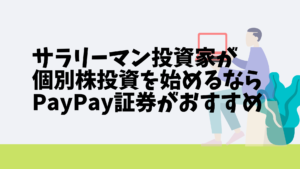米国の個別株に投資をしたくて、米国株をスクリーニングしたいと思っても、私がメインで使っている楽天証券にはスクリーニングツールがなく困っていました。
そこでみつけたのが【finviz】という無料ツールです。
finviz にはスクリーニング機能以外にも、ヒートマップと言われる米国市場の動向をわかりやすくしたマップ機能もあったりと、情報収集のツールとして重宝しています。
そこで、今回の記事では
以上のような方にむけて、【finviz】を使ったスクリーニングのやり方を紹介します。
あと、ヒートマップの使い方についての実用例も書いたので、最後まで読んでもらえると嬉しいです。
英語はみるだけで蕁麻疹ができるという方は、下にあるリンクの記事を読んでみてください。
finvizでのスクリーニングをあきらめていた方には参考になると思います。
米国株のスクリーニング無料ツール「finviz」の使い方
楽天証券の場合
楽天証券では、国内株式の個別銘柄探しをしたいときに使えるスクリーニングツールとして、『スーパースクリーナー』があります。
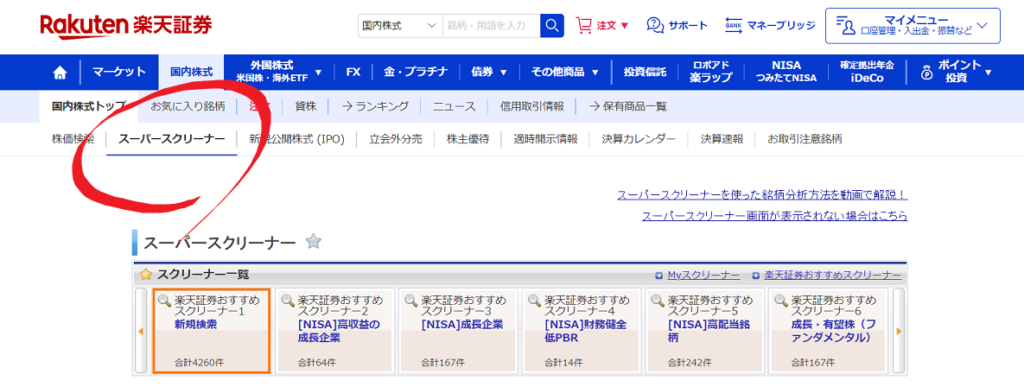
しかし、米国株式には同じようなスクリーニング機能がありません。
おそらく数年後には楽天証券でも米国株式のスクリーニングができると、私は予想と期待をしています。
finvizを使う前に
finvizは英語サイトです。
私のように英語が苦手なうえに、英語+投資用語のコンボで頭がクラクラして倒れそう!っという方に、ぜひやってほしい方法があります。
それはブラウザ Google Chrome でfinvizのサイトを閲覧するということです。
ブラウザの翻訳機能を活用しよう
Google Chrome を使えば、英語の翻訳をスムーズに行うことができるので、めちゃくちゃ便利です!
残念ながら変な和訳も発生しますが、英語の苦手な方には見やすさ重視でお勧めできる方法です。
※ 一応 Google Chrome 以外のブラウザでも翻訳は可能です。
実際に翻訳する
私は基本的に上記の方法を使って、翻訳した状態で閲覧しています。
しかし、サイト内は比較的簡単な英語を使っていますので、私は英語が得意です!という方は翻訳せずに使うとよいでしょう。
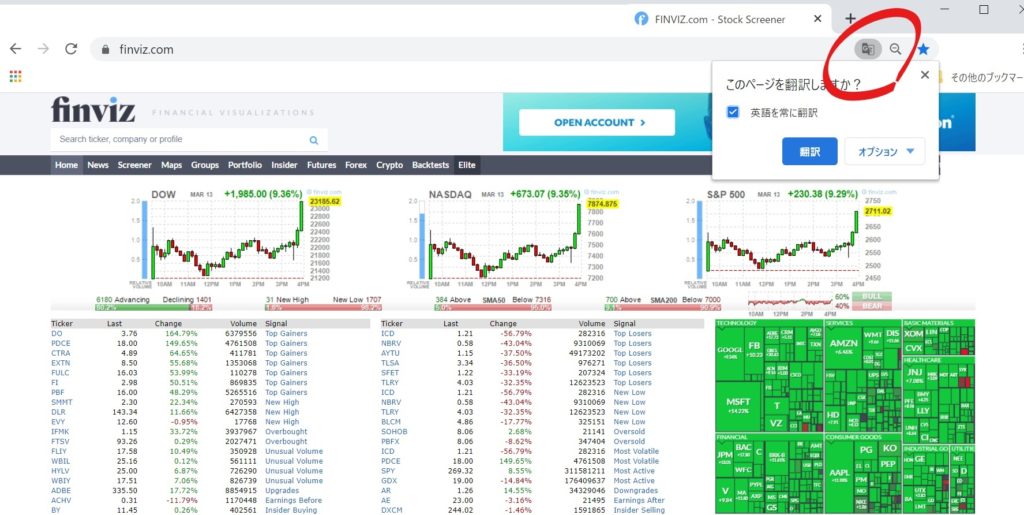
Google Chrome ならURLの横に翻訳ボタンがありますので、これを使って翻訳すると、👇こんな感じになります。
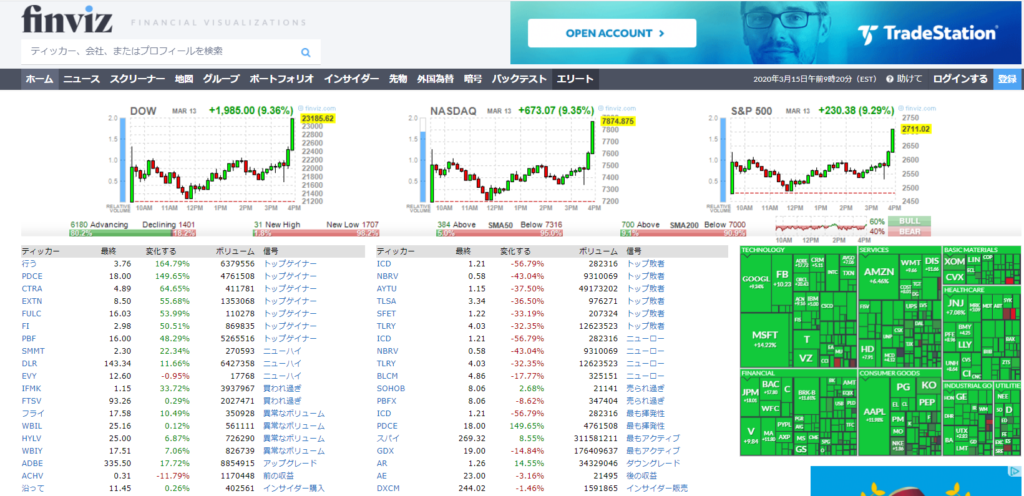
上の方の目次が日本語になり、英語が苦手な私にも見やすくなりました。
ただ気を付けることがあって、ティッカーシンボルまで和訳されてしまうことで、 銘柄がわからなくなってしまうものが、いくつか出てきてしまうということです。
例えば、
行う=DO 、 沿って=BY 、 スパイ=SPY
こんな感じになってしまうので、こういうときは英語に戻すほかありません。
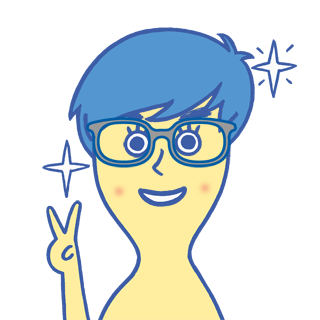
変に和訳されたティッカーから、銘柄を推理することが面白かったりもします。
Microsoft Edgeの場合
新しいアプリやブラウザをインストールすることに抵抗感のある方は少なくないと思うので、Microsoft Edgeを使っている方向けに、翻訳の方法を記載しておきますね。
右クリック ▶ 日本語に翻訳
たったこれだけです。
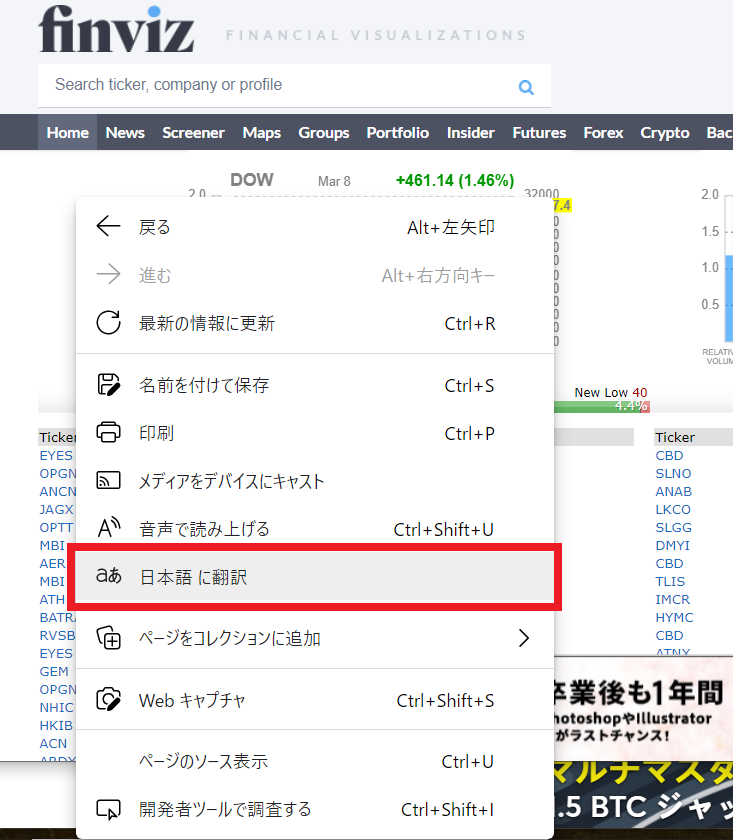
場合によっては、ページが更新されるごとに上記の手順が必要かもしれませんが、一応は翻訳してくれます。
スクリーニングの使い方

finvizにはかなり細かい条件を設定できるスクリーニング機能があります。
グロース投資、バリュー投資、高配当株投資など、様々な投資スタイルの条件でスクリーニングが可能です。
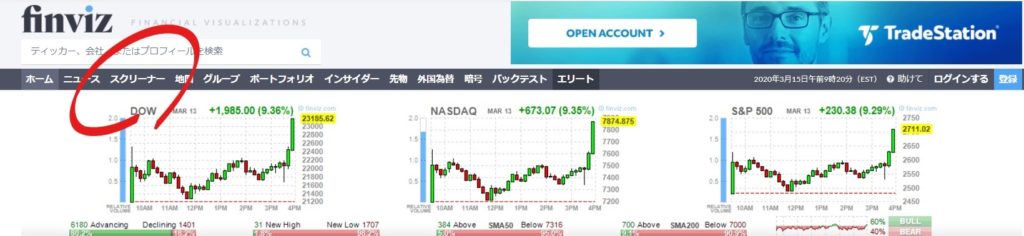
まず、スクリーナーをクリックします。
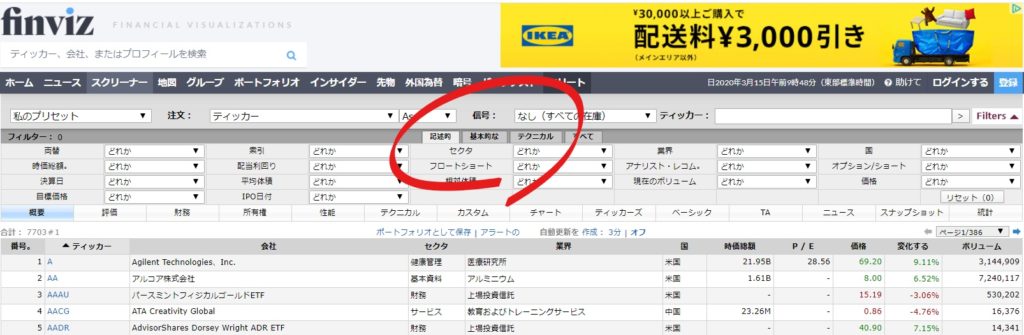
つぎに、最初のフィルターとして、
- 〔記述的〕
- 〔基本的な〕
- 〔テクニカル〕
の3つを選択できるようになります。
〔記述的〕descriptive
ここでは、
●Dividend Yield 配当利回り
●Sector セクター
などに条件をくわえて、銘柄を絞りこむことができます。
私の場合、高配当株を探す目的でこのツールを使用するのですが、
◎配当利回り 3%以上
こんなかんじで、条件を模索しながら、お気に入りの銘柄が探しています。
あと、私はまだ有益に使えていないのですが、機関投資家やアナリストの業績予想なんかもスクリーニングできます 。
〔基本的な〕 fundamental

ここでは、
●EPSの成長率
●ROE(株主資本利益率)
●営業利益率 などの条件でスクリーニングができます。
高配当株投資では、上記のような内容を確認する投資家は多いのではないでしょうか?
◎営業利益率 20%以上
などに設定すると、銘柄を絞りこむのに便利です。
〔テクニカル〕 technical

テクニカルのフィルターでは、20日、50日、200日移動平均線に対してどれぐらい上下しているのか?
また、RSIで買われすぎや、売られすぎとなった銘柄がないのか?をスクリーニングできます。
あとはベータ値を使って銘柄を絞ることで、ディフェンシブ株も検索できます。
テクニカル分析の条件で銘柄を絞りこむときに便利ですが、いまのところ私が使うのは、ベータ値のみです。
マップの使い方
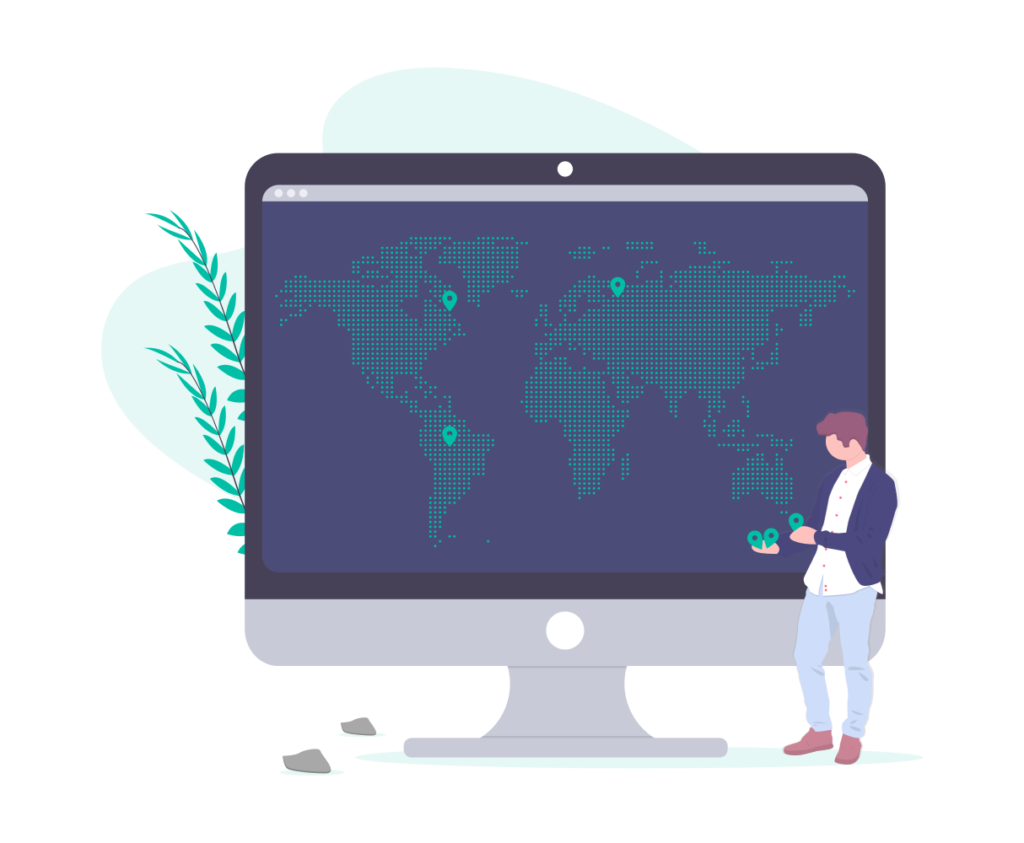
ちまたではヒートマップと言うようですが、サイト上でそのような表現を確認できなかったため、ここではマップとだけ言います。
このマップを使うと、視覚的に米国株市場の動向をしることができます。
さらに、
- 国別の銘柄の動き
- S&P500インデックスを構成する銘柄の動き
- 保有銘柄の同セクター内での動向
なども把握しやすいです。

マップ表示
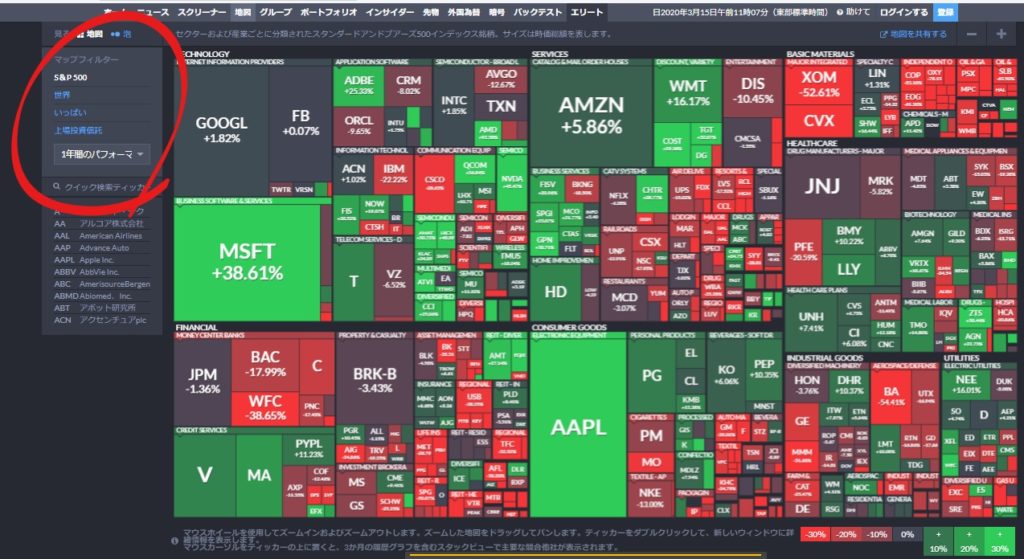
スクリーナーのすぐ右横にある、【地図】または【MAP】をクリックすると、👆このようなマップが表示されます。
マップ上に広い面積で表示されている銘柄は、時価総額の大きさな銘柄を表しています。
よって、セクターや個別銘柄の規模が一目でわかると思います。
2021年1月にはこのように👇変化しており、テスラの時価総額がヤバいことになっていることがわかります。
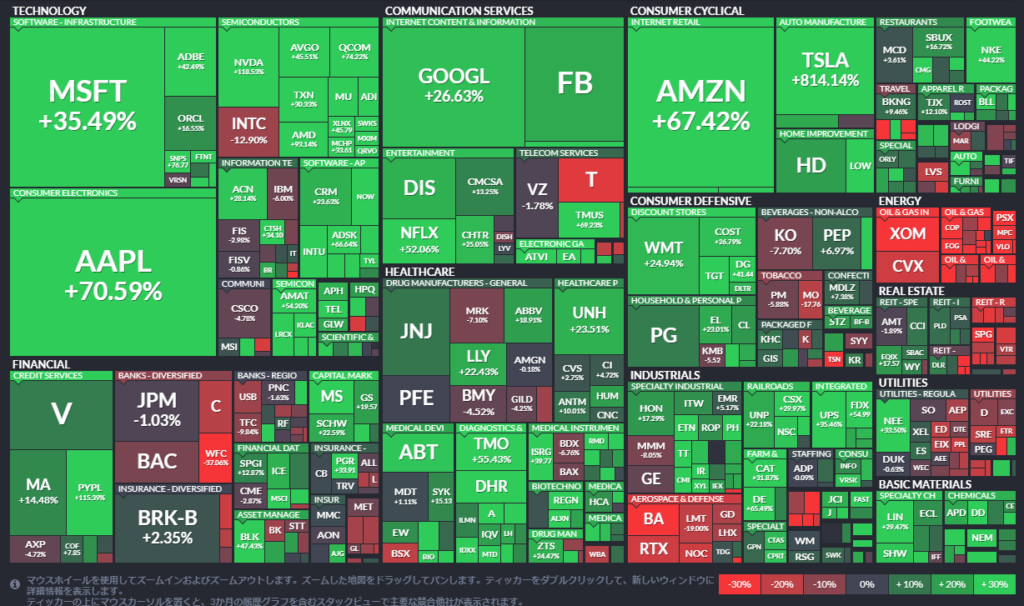
あと、マウスホイールを使用してズームインや、ズームアウトもできますので、中クラスの時価総額の銘柄も確認しやすいです。
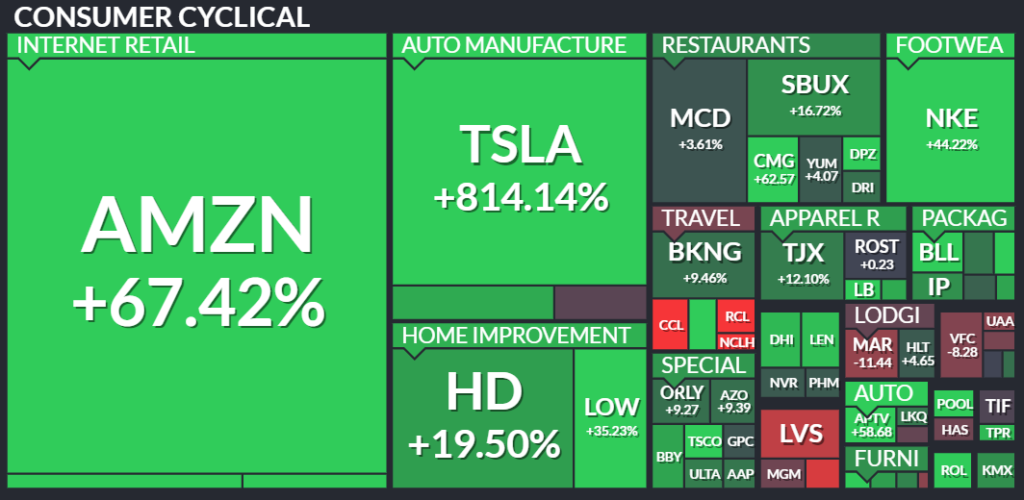
また、フィルタを使うことで個別銘柄のみならず、世界の株やETFを表示させることもできます。
また、指数連動型や高配当といったジャンル別に分けて表示させることもできるため、同ジャンルのETFの株価変動率を比較しやすいです。
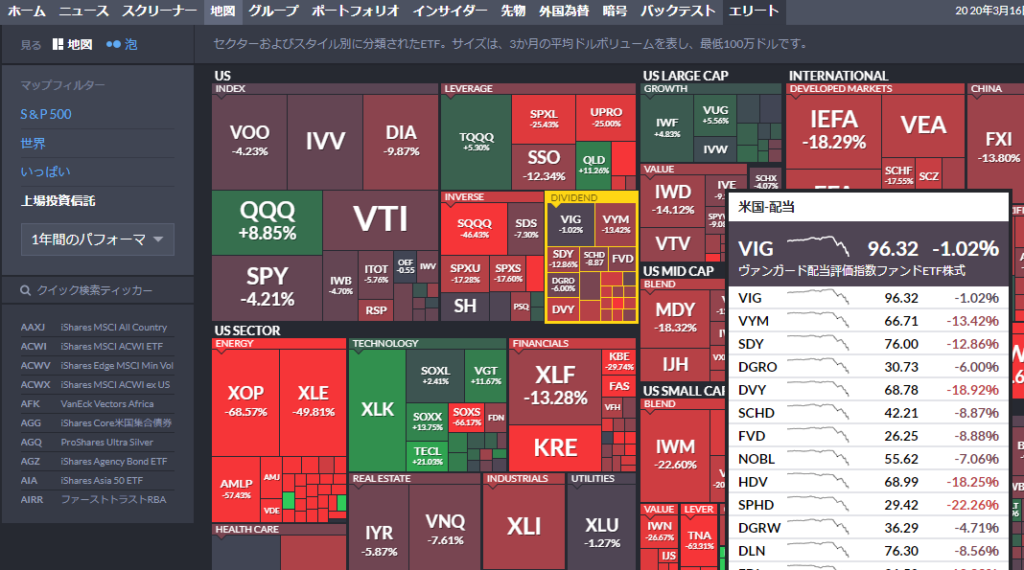
つぎに左のリストから上場投資信託から選ぶと、ETFを表示させることができます。
よって、高配当ETFのみの株価の変動を確認することもできます。
ちなみに上部の黄色枠をダブルクリックするとスクリーニングへ移行します。
このマップは1日だけではなく1週間から1年の間で期間を変えて、株価の変動率を見ることができますし、簡単ですがチャートで3か月分の価格推移も見ることもできます。
バブルズマップ
上図のようなマップは他サイトでも見かけることはあるのですが、もうひとつ別なマップもあります。
それがバブルズマップです!
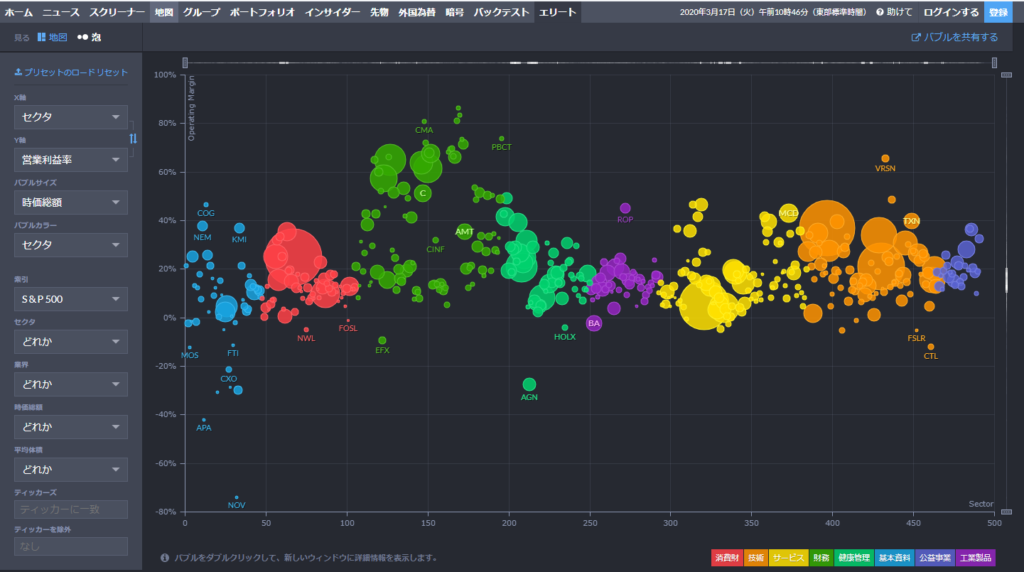
このように、時価総額の大きさとバブル(円)の大きさを比例させて表示したマップです。
X軸、Y軸の項目を変えるだけで、おもしろい仕様となっています。
応用:バブルズマップで高配当株を表示しよう
バブルズマップを使って高配当株を表示させたいと思います。
まずは、X軸、Y軸の項目を以下のように変更します。
- X軸 営業利益率
- Y軸 配当利回り
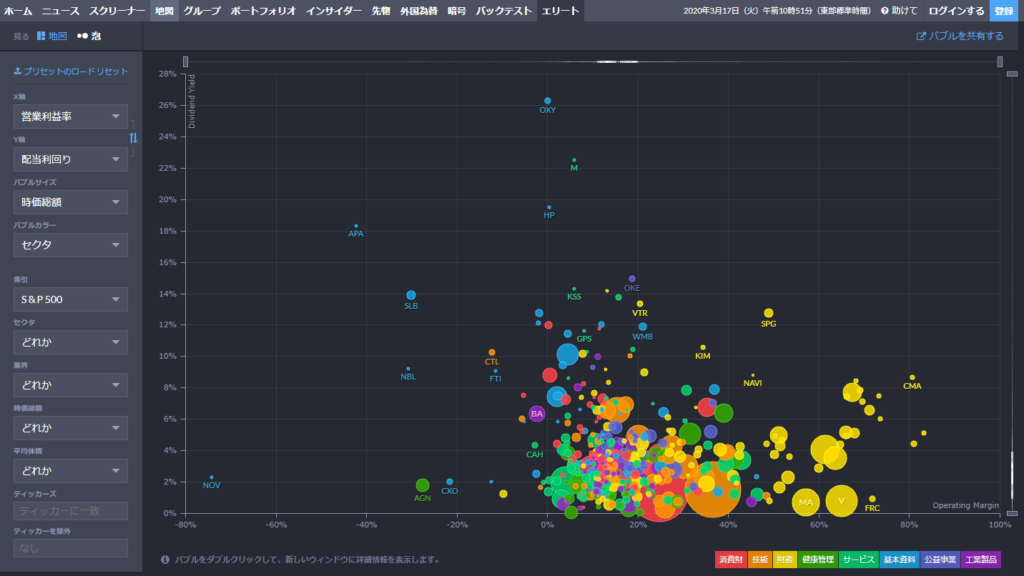
これだけではバブルの数が多すぎて、訳が分かりませんね。
それではつぎに、X軸、Y軸それぞれの表示範囲を狭くし、時価総額の大きな企業に絞ります。
- X軸 営業利益率 20~45%
- Y軸 配当利回り 3~7%
- 時価総額 大規模(100億ドル)超え
の設定します。すると
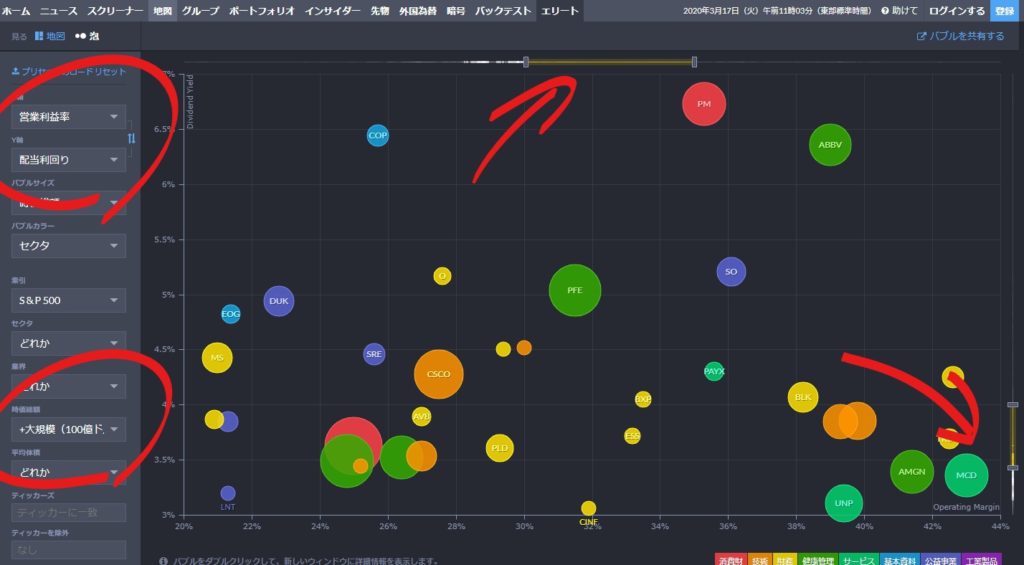
このように表示され、【PM】フィリップモリスや、【ABBV】アッヴィーが、会社の規模が大きく、営業利益率の高い、高配当株であることがわかります。
もうひとつ、
X軸をベータに変えて、範囲を0~0.5にします。
何をしたいのかというと、高配当でディフェンシブな銘柄の検索したいというわけです。
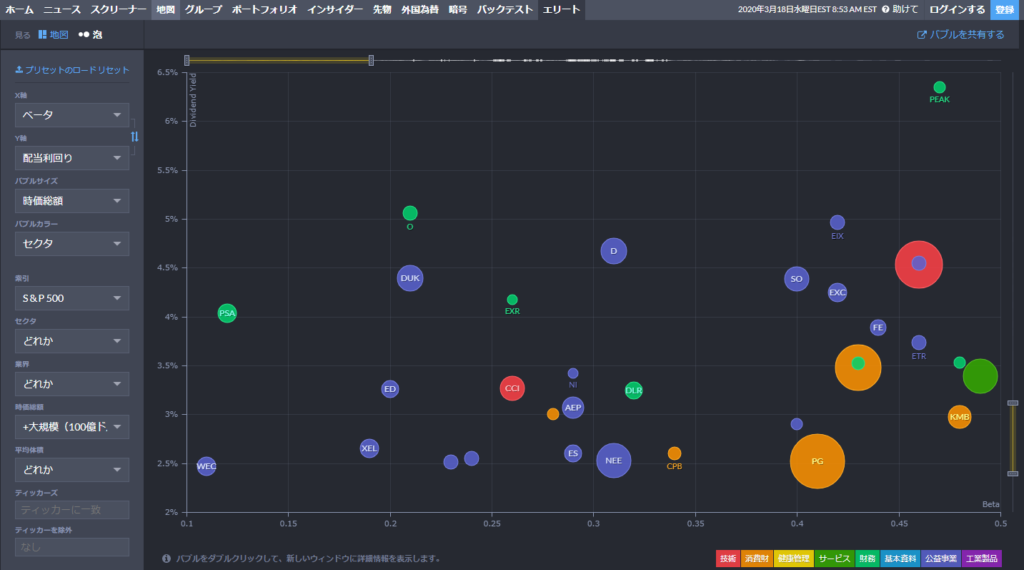
検索するとこのようになります。
紫色の公共事業セクターが、ディフェンシブ銘柄であることを改めて感じますね。
また、【PG】プロダクト&ギャンブルが高配当とまでは言えないけれど、配当利回りが上がってきています。
こういう時期は、インカムゲイン投資家にとっては買い時を考えさせられるタイミングとなっています。
このように、X軸を変えていくだけでもおもしろいですよ。
まとめ
finvizは英語サイトですが、無料で使える投資ツールとして、スクリーニングをしたり、色々なマップ表示で銘柄を検索できる機能があります。
特にfinvizのマップはセクター別や個別銘柄の盛り上がりや、その規模などが、視覚的にひとめでわかるところが私は気に入っています。
もしも、『英語は大丈夫だけど、finvizがちょっと使いづらい!』という方は、こちらを試してみてください。
➤関連記事『9割が知らない!finvizよりも使いやすい無料スクリーニングツール』

つぎに、finvizで気になる銘柄をピックアップしたら、こちらの記事で紹介している、『Seeking Alpha』というウェブサイトで、個別株の情報を深堀りすると便利です。
10年分以上もの個別株のデータが詰まっているので、欲しい情報が必ず手に入るはずです。
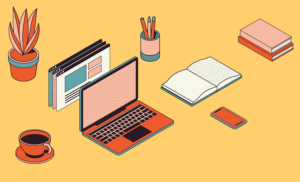
finvizや、Seeking Alphaをつかって欲しくなった個別株が、仮に【MCD】マクドナルドだった場合、その株価は$250(2022年1月現在)を超えているので、購入するには日本円で約¥30,000も必要になってきます。
すると、投資初心者のなかには、その購入に尻込みする方もいるかもしれません。
そのような方は、SBI証券や楽天証券のほかに、PayPay証券の口座開設を検討することをおすすめします!
PayPay証券なら、$100を超えるような銘柄でも1,000円から購入できるので、投資資金の少ない方にも、非常にやさしい証券会社です。
もちろん、私も口座開設していますが、感覚で操作できるくらいにアプリは使いやすいですから、かなりおすすめですよ!
PayPay証券については、こちらで記事にしているので、読んでみてください。